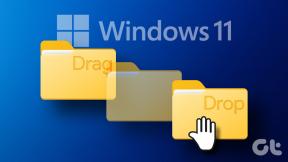Sådan konfigurerer du Apple Music på iOS og iTunes
Miscellanea / / November 29, 2021
Apple Music er ikke bare endnu en musikstreamingtjeneste. Det er en total revision af Music-appen på iOS-enheder og alt relateret til musik i Apples økosystem. Det er en ny app, der inkluderer 30 millioner sange til streaming, din nuværende musiksamling, en 24/7 radiostation, menneske-kuraterede og algoritmisk genererede stationer plus et mini-socialt netværk til kunstnere. Vi har talt om præcis hvad Apple Music er i detaljer her.

Og det er en masse af ting, der skal fyldes i én app. Hvis du er ny, kan du blive forvirret, når du prøver at finde rundt. Men bare rolig, vi er her for at holde din hånd igennem processen.
Opsætning af Apple Music
Når du har opdateret din iPhone eller iPad til iOS 8.4, vil du se en ny Musik-app med et helt nyt, farverigt ikon. På stationære computere skal du opdatere iTunes til 12.2 for at få adgang til Apple Music.
Når du starter appen, bliver du mødt af en Apple Music-startskærm. Hvis du ikke forstår det, skal du trykke på Profil ikonet øverst til venstre, og vælg Tilmeld dig Apple Music.


Fra startskærmen skal du vælge den plan, du ønsker – individuel eller familie, log ind med dit Apple ID, accepter vilkårene, og du er med.
Nu vil Apple spørge dig om den genre og musiktyper, du er interesseret i. Tryk på boblerne for den slags musik, du kan lide. Tryk på den to gange, hvis du virkelig kan lide den, og vigtigst af alt, fjern boblen, hvis du ikke kan lide den slags musik (nu vil Apple Music ikke foreslå dig den slags albums).

Dernæst bliver du bedt om at vælge kunstnere. Gør den samme øvelse, tryk Færdig og du er med.
Nu, langsomt, vil du se fem faner dukke op i bunden af appen. Og baseret på dit input og den slags musik, du har i dit bibliotek, vil Apple udfylde afspilningslister og album i For dig afsnit. Efter min erfaring er For dig afsnittet har været spot on. Jeg har indhentet gamle rockbands for nylig, og fordi jeg valgte Pink Floyd og The Rolling Stones, var den første anbefalede playliste, jeg fik, "Best of '60s Psychedelic Rock". Perfekt.

Hvad betyder fanerne?
Mit musik: Det er her, alt før-opdaterings-tinget bor. Dit lokale bibliotek, den iCloud musikbibliotek ting, hvad du har købt fra iTunes Store og også de ting, du har føjet til Mit musik fra Apple Music. Dette inkluderer alle sange, afspilningslister og mere.

For dig: Denne Apple Musics algoritmer og menneskelige redaktører vil bringe dig ny musik baseret på din smag fra tid til anden. Bare opdater dette feed for at finde mere musik.

Radio: Radio er stedet, hvor du kan lytte til Beats 1-livemusik sammen med menneskelige kuraterede afspilningslister såvel som afspilningslister baseret på genrer.

Ny: Dette er det sted at hænge ud, hvis du søger at opdage ny musik. Det behøver ikke kun at være "ny" ny musik. Du kan skifte mellem genrer og se alle de nye sange og albums. Derudover er dette stedet, hvor du finder fantastiske afspilningslister af Apple-medarbejdere og magasiner som Pitchfork og mere.

Forbinde: Dette er Apples underlige forsøg på at skabe et socialt netværk for kunstnere. Det er her, kunstnere vil dele opdateringer og eksklusivt indhold.
Hvordan får man streaming + din musik + iCloud musikbibliotek til at fungere?
iCloud Music Library ligner Apples iTunes Match-tjeneste, men det er integreret med Apple Music direkte. Alt andet end streaming-delen er dækket af iCloud Music Library. Hvis du vil downloade sange fra Apple Music til offlinebrug, skal du aktivere det.
iCloud Music Librarys hovedfunktion er, at det lader brugere scanne al musikken de har i øjeblikket på skrivebordet/iOS-enheder og uploader det til Apple Music. Dette sker på to måder. Hvis Apple Music allerede har sangen/albummet, vil den øjeblikkeligt blive tilføjet til Mit musik sektion på alle dine andre enheder. Hvis den ikke gør det, uploader Apple Music den sang, og den vil nu leve i iCloud (det vil sige indtil du abonnerer på Apple Music).

Afhængigt af hvor stort dit musikbibliotek er, kan upload/matchningsprocessen tage timer. I øjeblikket vil tjenesten kun matche 25.000 sange (ikke inklusive ting, du har købt fra iTunes), men grænsen vil blive hævet til 100.000 sange, når iOS 9 udkommer.
Hvis du kun er interesseret i streaming-delen og er ligeglad med at have din lokale musik på alle dine enheder, er du velkommen til ikke at bruge iCloud Music Library. Lige nu oplever mange brugere også problemer med iCloud Music Library, især dem der også har iTunes Match aktiveret. Rapporter inkluderer duplikering, afspilningslistefejl og metadataproblemer, herunder tab af albumcover.
Du kan deaktivere iCloud Music Library ved at gå til Præferencer -> Generel på din Mac og fra Indstillinger -> musik på dine iOS-enheder. Der er også en mulighed for at opdatere biblioteket fra Fil -> Bibliotek menuen på din Mac.


Når iCloud Music Library er færdig med at opdatere, bør du være klar. Al din musik burde være tilgængelig til streaming overalt. Og du kan også downloade sange til offlinebrug.
Apple Music er ikke DRM-fri: I modsætning til iTunes Store og iTunes Match-tjenesten er de sange, du downloader fra Apple Music, ikke DRM-fri. Det giver mening, fordi du ikke køber dem, lige så meget som at leje dem, indtil dit abonnement varer. Men problemet er, at hvis du havde en DRM-fri sang, som du uploadede til Apple Music, så downloadede den igen - den sang er netop blevet konverteret til Apples 256 KBPS AAC DRM'd-format. Dette er et problem lige nu, som vi håber, Apple vil løse i fremtidige opdateringer.
Sådan annullerer du abonnement
Apple Music er gratis i 3 måneder, og hvis du ikke er sikker på, om du vil blive ved med at betale for det (det fornyes automatisk), er der en måde at slå abonnementet fra.


Tryk på Profil ikon øverst til venstre, tryk på Se Apple ID, indtast din adgangskode og under Abonnementer, Vælg Styre. Vælg Apple Music-medlemskabet, og sluk for Automatisk fornyelse kontakt.


At slå eller ikke at slå?
Det er stort set alt, hvad du behøver at vide om Apple Music. Gå videre og prøv det. Hvis du allerede har, så lad os vide dit første indtryk af Apple Music? Del med os i kommentarfeltet nedenfor.